ArcGIS插值可视化气象数据 |
您所在的位置:网站首页 › arcgis做降水量分布图 › ArcGIS插值可视化气象数据 |
ArcGIS插值可视化气象数据
|
前言
地图底图的制作和气象数据的预处理见我上两篇博客 ArcGIS精美中国地图制作(详解) python处理日值气象数据 在前面我们已经将日值的地温数据处理成了年均地温,添加了站点经纬度坐标并导出为excel格式。 得到如下数据: 在Arcmap中 文件-添加XY数据 将年均地温和站点位置数据导入。 注意:excel表格的格式要另存为97-2003工作簿形式,否则会有"arcgis连接到数据库失败,没有注册类"的错误提示。 使用数据管理工具->投影和变换->定义投影 将气象站点定义为WGS1984坐标。 使用数据管理工具->投影和变换->要素->投影工具将点数据投影到Albers平面上(中央经线105度,标准纬线25度、45度。生成气象站点_Pj文件) 在这里省去了分析插值方法的步骤,直接进行数据插值。首先在工具栏空白处右击打开Geostatistical Analyst工具条,选择地统计向导,每一步的设置如下:
用Spatial Analyst->表面分析->等值线,设置间隔1,生成等温线。 双击等降水量线在图层属性对话框中切换到Labels选项卡,设置标注的字体和颜色 |
【本文地址】

 用数据>导出数据将站点导出成shp文件,命名为“气象站点.shp”
用数据>导出数据将站点导出成shp文件,命名为“气象站点.shp”





 插值结果导出。插值所覆盖的范围默认只包含气象点的最小外包矩形,要把它扩展到整个中国区域。双击插值产生的图层在图层属性对话框中切换到“范围”选项卡,在“设置当前范围 ”选择“bou2_4p”。
插值结果导出。插值所覆盖的范围默认只包含气象点的最小外包矩形,要把它扩展到整个中国区域。双击插值产生的图层在图层属性对话框中切换到“范围”选项卡,在“设置当前范围 ”选择“bou2_4p”。  接下来要在插值生成的矩形空间中裁剪出中国的部分 在插值结果图层上右击,选择数据->导出数据,将结果导出成栅格数据。并使用Spatial Analyst>提取分析>按掩膜提取 将中国区域提取出来,结果如图:
接下来要在插值生成的矩形空间中裁剪出中国的部分 在插值结果图层上右击,选择数据->导出数据,将结果导出成栅格数据。并使用Spatial Analyst>提取分析>按掩膜提取 将中国区域提取出来,结果如图: 


 放置属性中选择 ’在线上‘ 标注。效果如下:
放置属性中选择 ’在线上‘ 标注。效果如下: 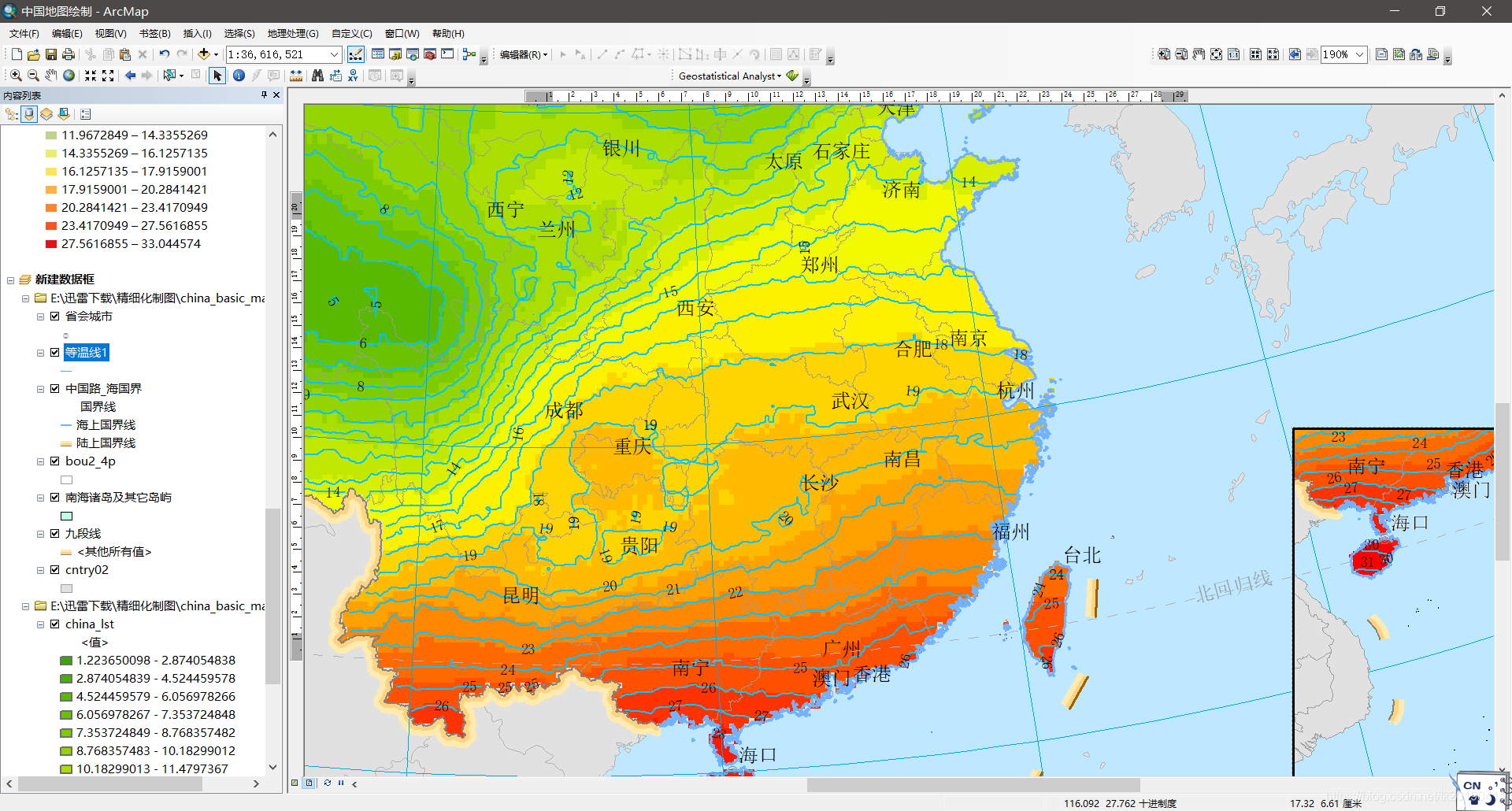 最后插入图例、比例尺、指南针等要素,导出为300dpi分辨率jpg图片。
最后插入图例、比例尺、指南针等要素,导出为300dpi分辨率jpg图片。 